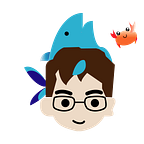Code::Blocks 整合開發環境安裝
之前我們有提到一些IDE的分享,目前來說我比較常用來練習的是Code::Blocks,所以在這裡想特別在簡單說明一下這個整合開發環境的安裝及使用。
一、下載
第一步非常簡單,我們先到此開源軟體的網站下載安裝檔,你可以自己google:Code::Blocks,或者直接點選我們上面的超連結前往Download的位置,依自己的作業系統選擇其安裝檔,建議直接下載有「mingw」字樣的安裝套件,他會直接將編譯器整合進去軟體裡,另外說明一下,如果是下載.exe檔的需要安裝;而.zip檔不需要安裝,直接解壓後執行codeblocks.exe即可,但我還是比較喜歡執行安裝,比較不會有路徑或是使用上的問題,那我以windows為例,直接點選FossHUB或 Sourceforge.net下載安裝檔。
二、安裝
接著進行第二步,安裝我們下載的.exe檔,直接連續雙擊進行安裝,會出現①歡迎使用Codeblock設置(Welcome to Code Block Setup),按下Next >會到②使用者服務條款(License Agreement),按下I Agree會到③選擇組件(Choose Components),建議直接默認設定就好然後點選Next > 會出現④選擇安裝路徑(Choose Install Location),基本上一樣直接默認設定並點選Install就可以進行⑤安裝流程。
三、開啟
安裝完成後,程式會詢問你是否要執行,這時候直接選擇是(Y),然後就會開啟IDE,首次啟用時需要設定編譯器,就直接選OK就好,然後第一次也需要設定檔案關聯性,選擇第三個Yes,associate Code::Blocks with C/C++ file types,讓電腦中副檔名為 .C 或 .CPP 的檔案產生關連,這樣就算設定完成。
最後當你看到下面這個頁面時,代表你已經順利安裝完成Code::Blocks囉,可以嘗試在左上角的File -> New -> Empty file 開啟編輯頁面來開始執行練習我們之前提到的Hello World的程式碼囉。